Прежде чем создать дэшборд или приложение QlikView, разработчик должен изучить основы информационного дизайна. Сегодня подробно рассмотрим вопрос настройки продвинутых фильтров.
Фильтры: Что это и как настроить
Фильтры, в основном, являются измерениями для нескольких таблиц.
Конечно, на одном экране показать абсолютно все данные при помощи супер-фильтра не так просто или практически невозможно. НО хочу поделиться с вами интересным способом представления данных с помощью фильтров через пары «имя-значение».
Шаг 1: Загрузите все имена полей из таблицы измерений в новую таблицу. Как это сделать:
- Просмотреть каждое имя полей из таблицы измерений, исключая нежелательные поля.
- Хранить все имена полей в отдельном файле Excel.
- Использовать“$Field” поле мета-данных
Шаг 2: Создайте список, используя один из предложенных способов создания таблицы измерений (я предпочитаю использовать “$Field”). Убедитесь, что стоит галочка «Всегда одно значение».
Шаг 3: Создаем поле Значение, в котором вместо значения будет выражение.
Выражение будет таким: =$(='[‘ & Only([$Field]) & ‘]’)
НА ЗАМЕТКУ! Первый доллар используется для оценки «Имя поля», а второй доллар отражает нужные значения полей, соответствующих «Имя поля».
Шаг 4: Когда пользователи выберут значение из «Имя поля», они увидят нужные данные, связанные с конкретным именем поля. Они работают по принципу парных «имя-значение», поэтому в настройках важно поставить галочку «Всегда одно значение».
Так, используя только два списка, мы можем динамически показывать любой число измерений. У меня на сегодня – все! =)

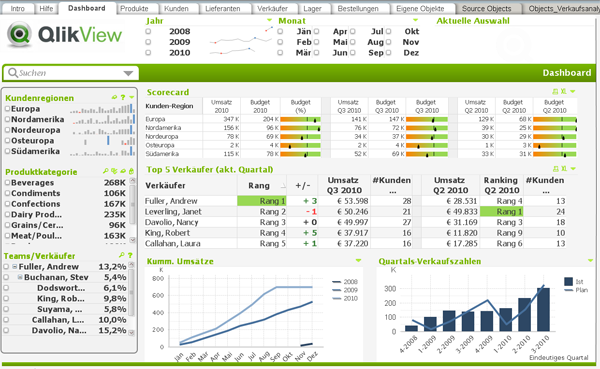
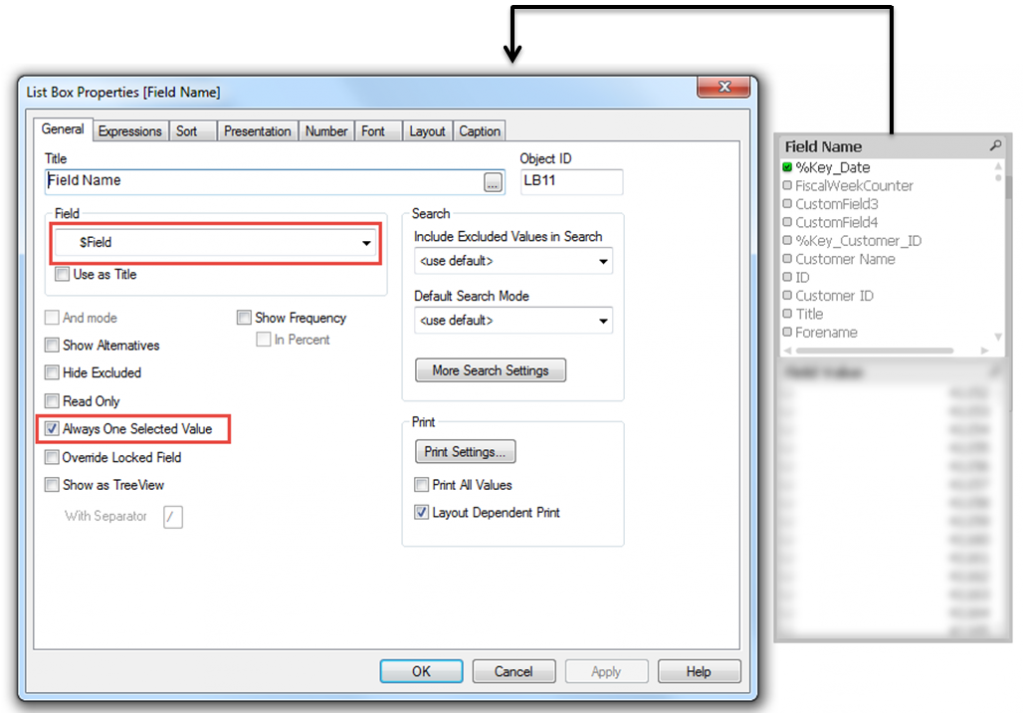
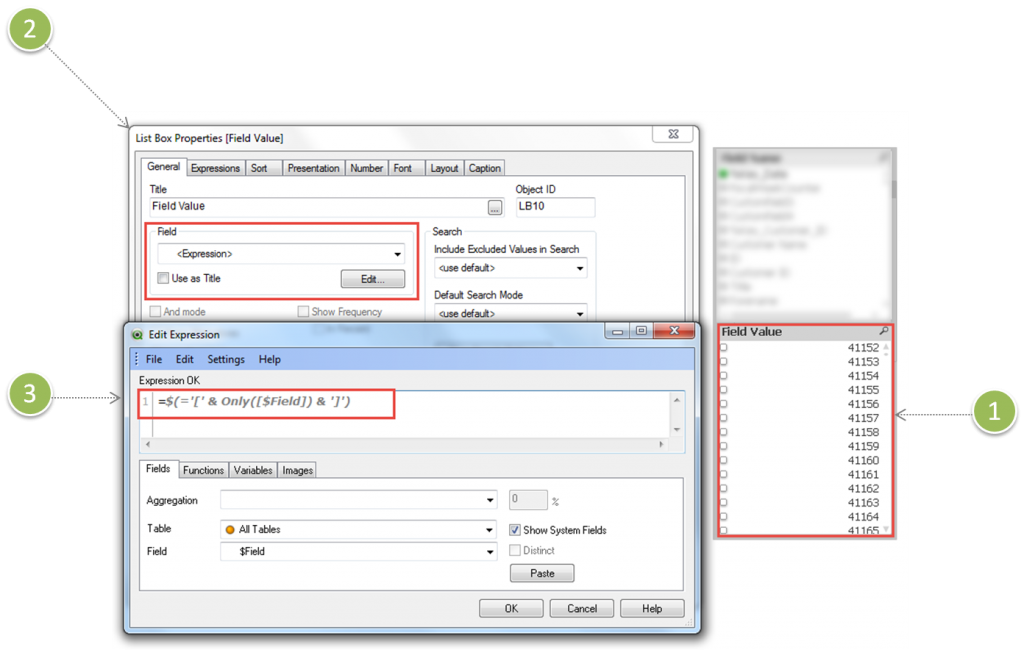
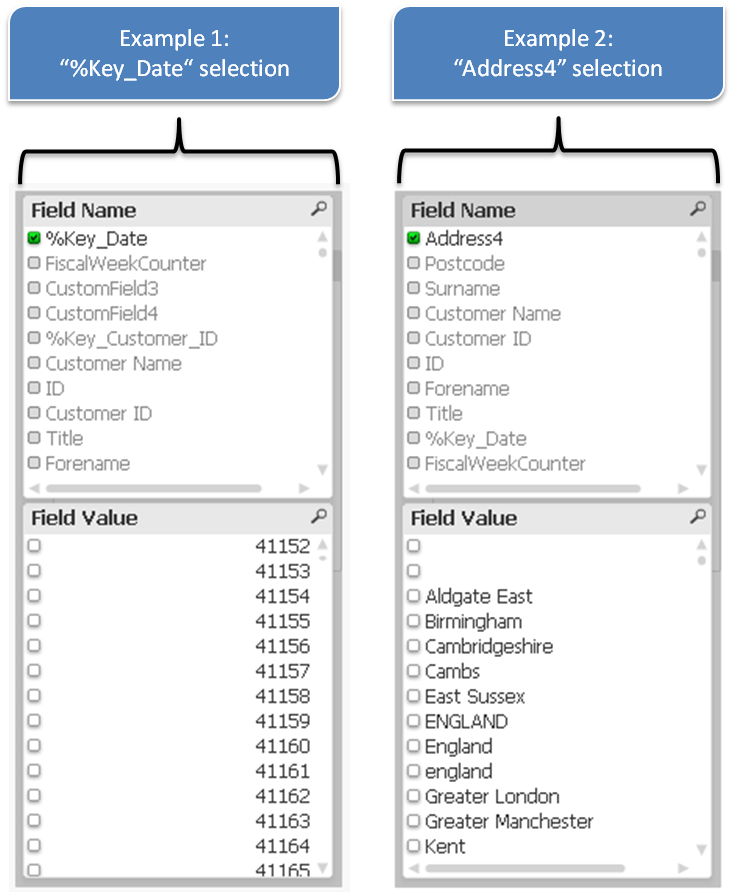
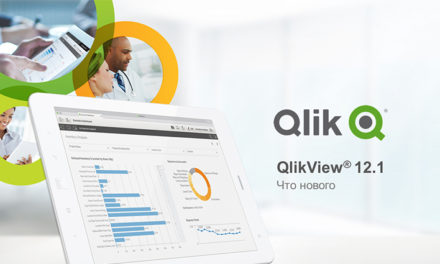
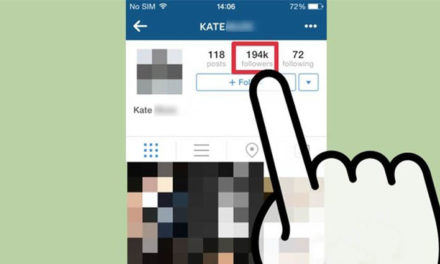
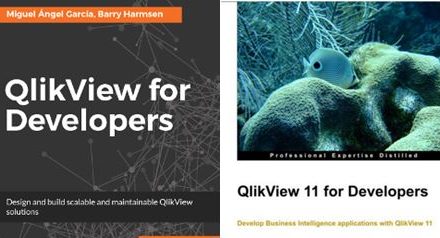




Свежие комментарии